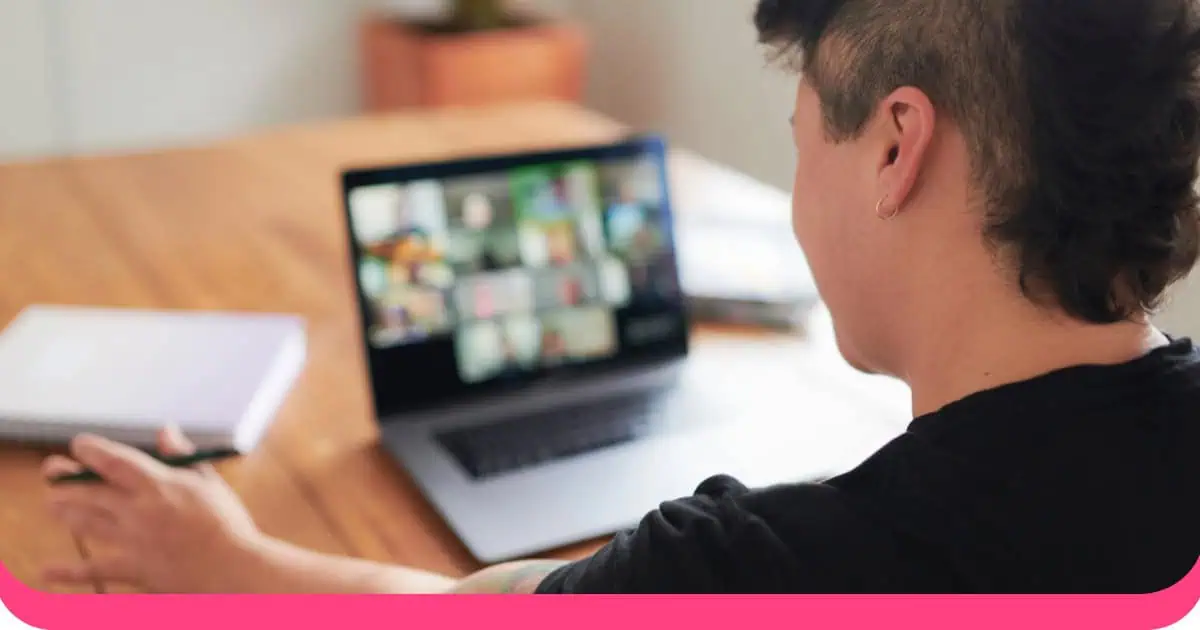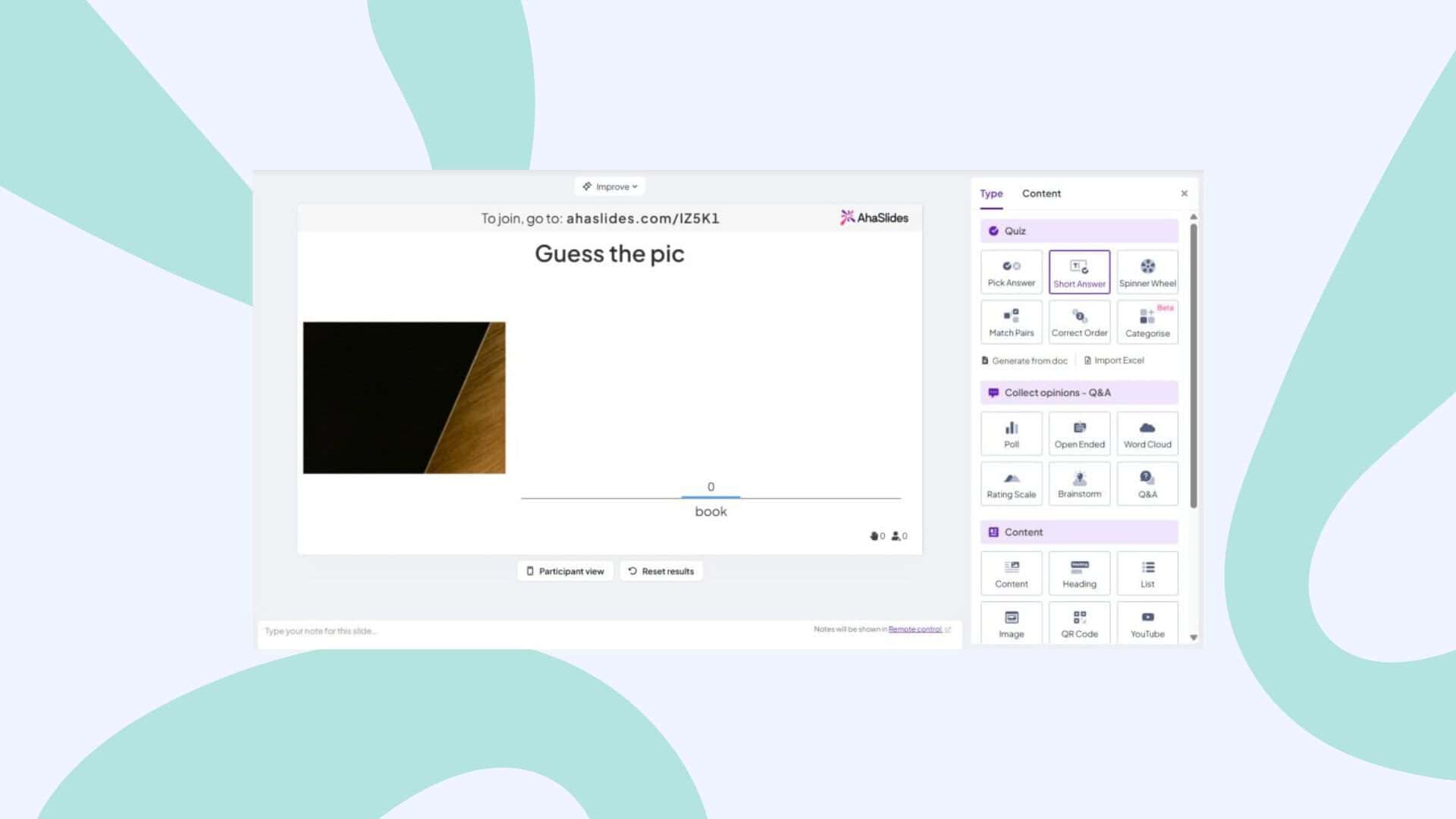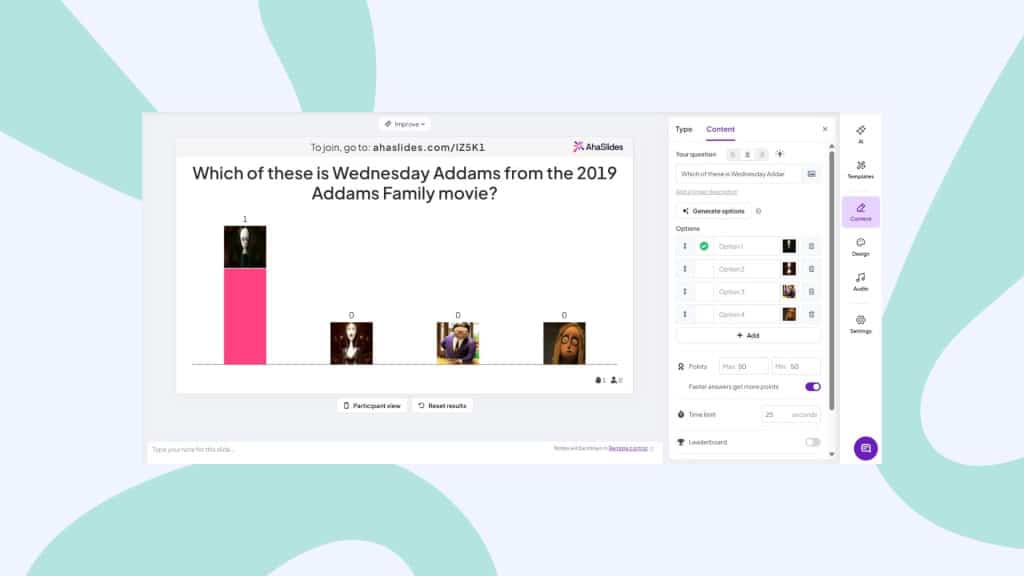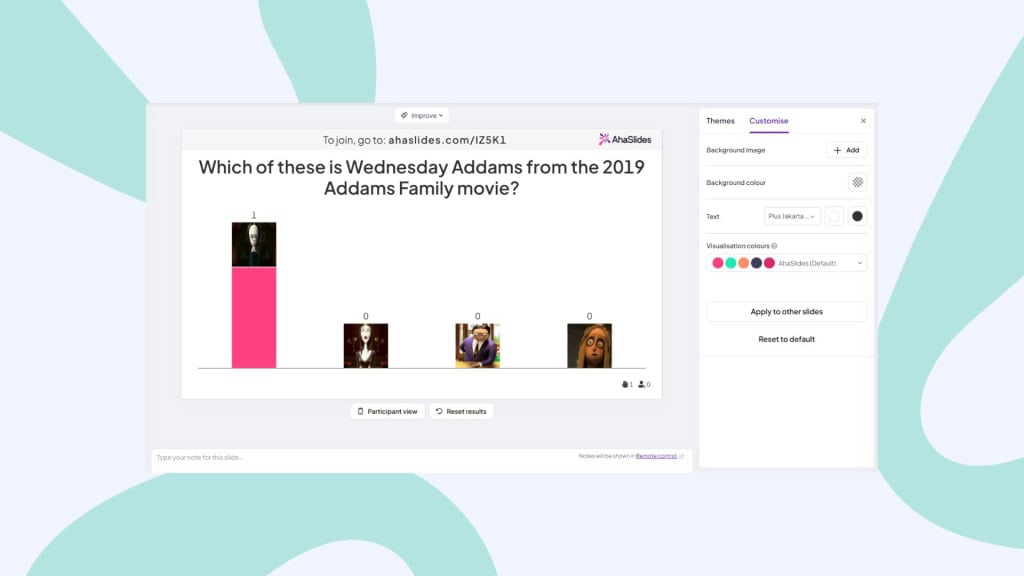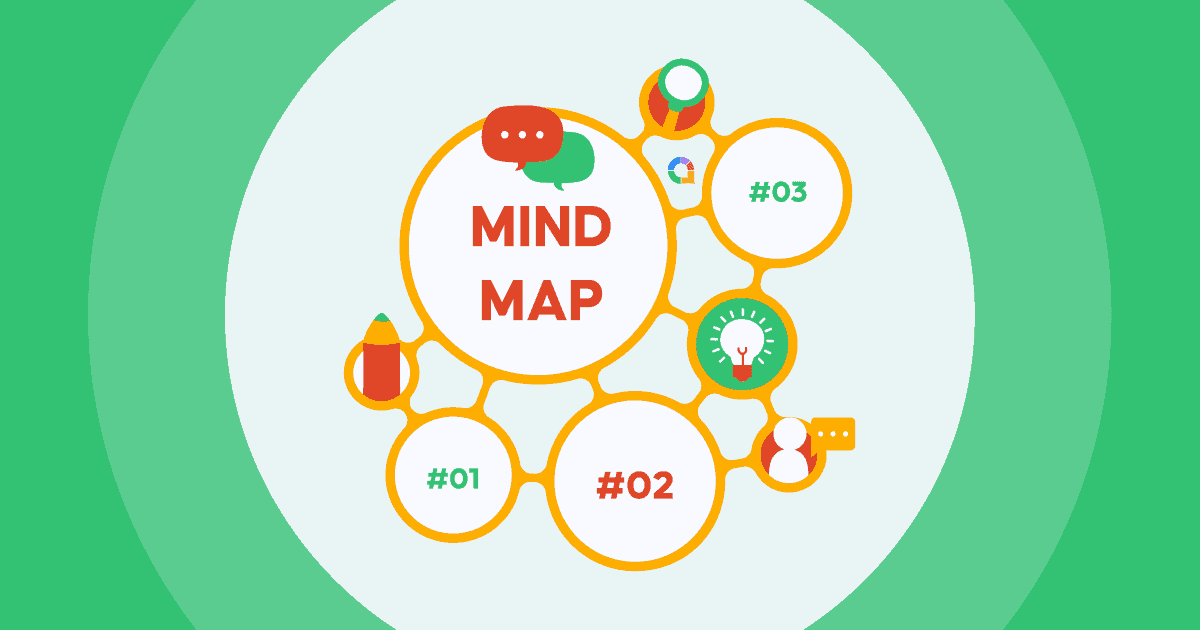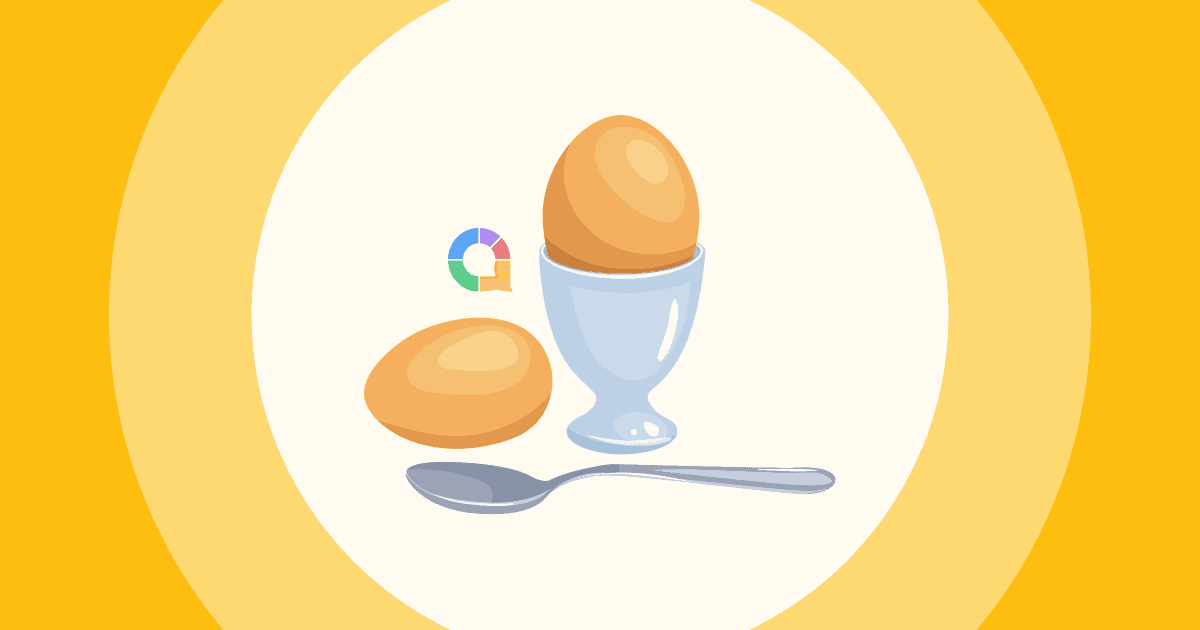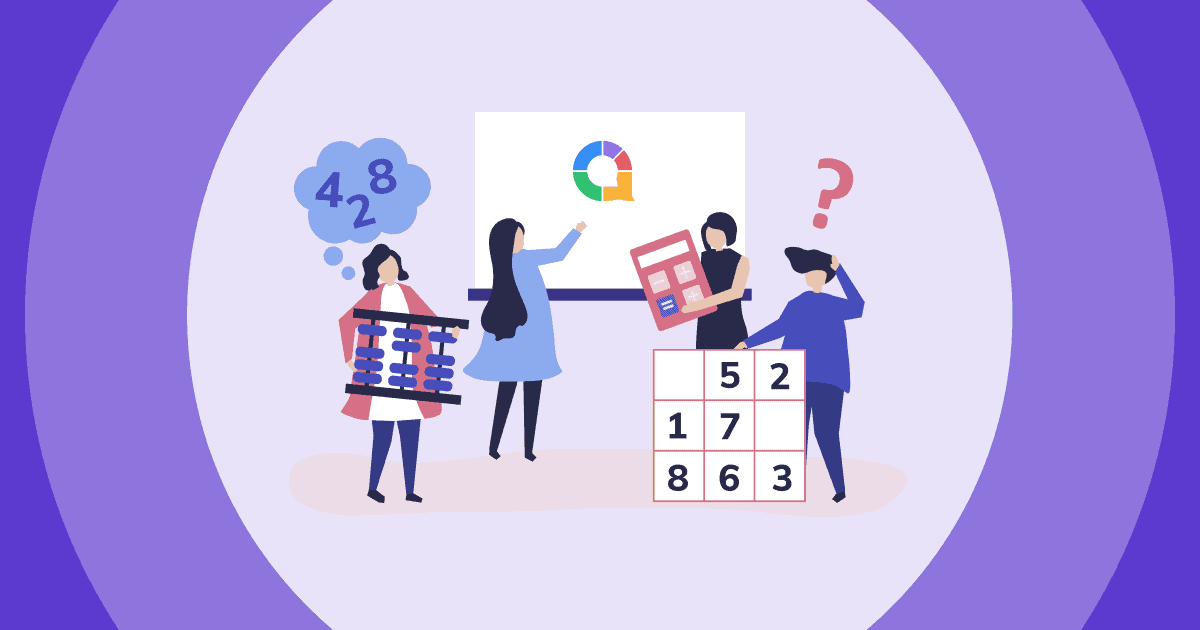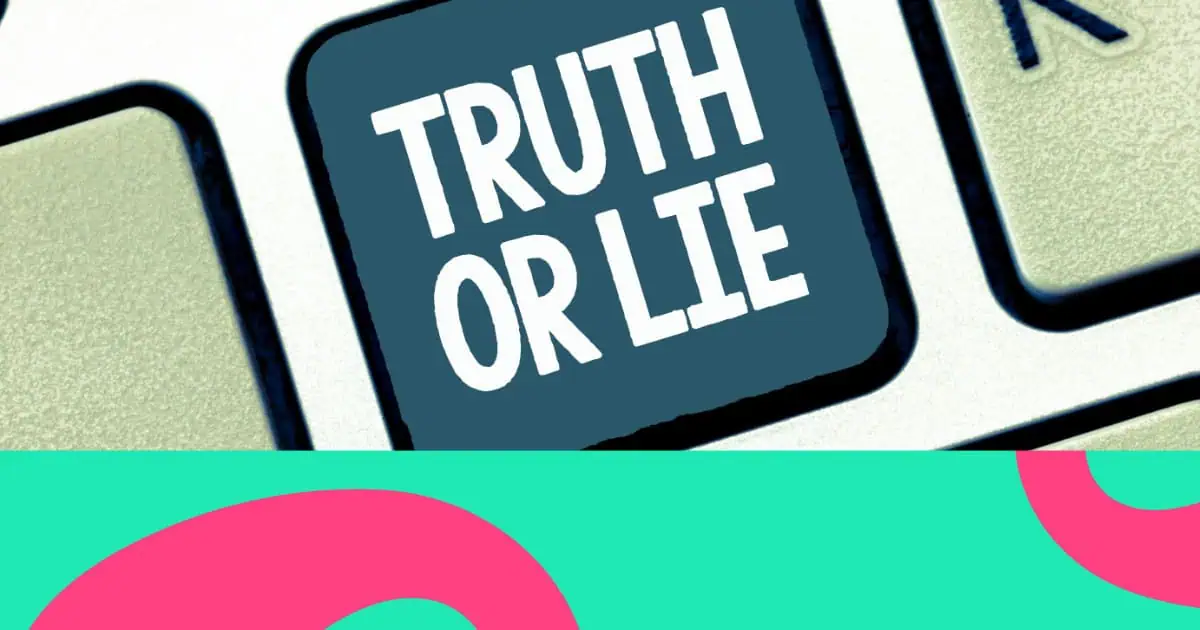Bah, ken je dat moment waarop je een Zoom-gesprek voert en iedereen gewoon... staart? 😬
Of je nu een leraar bent die toekijkt hoe kinderen tijdens je 'boeiende' les duidelijk op TikTok scrollen, en wanhopig probeert om je teamvergadering wat minder slopend te maken dan normaal, of je bent de vriend die zich zo stom heeft aangeboden om een virtuele spelletjesavond te organiseren en nu om 2 uur 's nachts op Google zoekt naar 'hoe word ik niet saai' - ja, we begrijpen je.
Onderzoek van Stanford University ontdekte dat "Zoom-moeheid" echt bestaat. Dat komt grotendeels doordat onze hersenen overuren maken om non-verbale signalen via schermen te verwerken, waardoor we mentaal uitgeput raken.
Het goede nieuws? Je hoeft niet de persoon te zijn waar iedereen stiekem tegenop ziet om Zoom-uitnodigingen te krijgen. Met de juiste quizopzet kun je ervoor zorgen dat mensen ruzie krijgen over wie er als eerste mag praten in plaats van wie het meest creatieve excuus bedenkt om eerder af te haken.
Zo maak je Zoomquizzen waar mensen echt enthousiast van worden (ja, echt waar), plus vier spelideeën die zo onfeilbaar zijn dat zelfs je meest technisch onderlegde familielid ze kan spelen. Je toekomstige zelf zal je dankbaar zijn als mensen beginnen te vragen wanneer de volgende is, in plaats van na vijf minuten op mysterieuze wijze "verbindingsproblemen" te hebben.
Wat je nodig hebt voor je zoomquiz
- Zoom - We nemen aan dat je dit al hebt bedacht? Hoe dan ook, deze virtuele quizzen werken ook via Teams, Meet, Gather, Discord en eigenlijk elke software waarmee je een scherm kunt delen.
- Een interactieve quizsoftware dat integreert met Zoom - Dit is de software die hier het meeste gewicht in de schaal legt. Een interactief quizplatform zoals AhaSlides helpt je om Zoom-quizzen op afstand georganiseerd, divers en waanzinnig leuk te houden. Ga gewoon naar de Zoom App Marketplace en AhaSlides is daar beschikbaar om te ontdekken.
Dit is hoe het werkt
- Zoek naar AhaDia's op de Zoom App-marktplaats.
- Als quizmaster gebruik je AhaSlides wanneer iedereen aanwezig is tijdens een Zoom-sessie.
- Uw deelnemers worden automatisch uitgenodigd om op afstand met hun apparaten mee te spelen met de quiz.
Klinkt eenvoudig? Dat komt omdat het echt zo is!
Een voordeel van het gebruik van AhaSlides voor je Zoom-quiz is trouwens dat je toegang krijgt tot al deze kant-en-klare sjablonen en zelfs volledige quizzen. Bekijk onze Openbare sjabloonbibliotheek.
Maak de beste Zoom-quiz ooit in 4 eenvoudige stappen
De Zoom-quiz explodeerde in populariteit tijdens de lockdowns en hield de spanning vast in de hybride setting van vandaag. Het hield mensen in contact met trivia en hun gemeenschap, waar en wanneer ze ook waren. U kunt een gevoel van gemeenschap creëren op kantoor, in de klas of gewoon bij uw vrienden, door van hen een Zoom-quiz te maken om nooit te vergeten. Hier is hoe:
Stap 1: Kies uw rondes
Hieronder staan een paar ideeën voor je online trivia. Als deze het niet voor u doen, kijk dan eens 50 meer Zoom-quiz-ideeën hier!
Idee 1: Algemene Kennisronde
Het brood en de boter van elke Zoom-quiz. Door de diversiteit aan onderwerpen zal iedereen op zijn minst een deel van de vragen kunnen beantwoorden.
Typische onderwerpen voor algemene kennisvragen zijn:
- bioscoop
- politiek
- beroemdheden
- sport-
- nieuws
- geschiedenis
- aardrijkskunde
Enkele van de beste algemene kennisquizzen van Zoom zijn de pubquizzen van BierBods, Vliegtuigen leven en Quizland. Ze deden wonderen voor hun gemeenschapszin en hielden, vanuit zakelijk perspectief, hun merken super relevant.
Idee 2: Zoomfoto rond
Fotoquizzen zijn altijd populair, of het nu gaat om een bonusronde in een kroeg of een hele quiz die op eigen JPEG-pootjes staat.
Een fotoquiz op Zoom is eigenlijk veel soepeler dan een in een live-omgeving. Je kunt de ingewikkelde pen-en-papier-methode achterwege laten en vervangen door afbeeldingen die in realtime op de telefoons van mensen verschijnen.
Bij AhaSlides kunt u de afbeelding in de vraag en/of de Zoom-quizvragen of meerkeuzevragen verwerken.
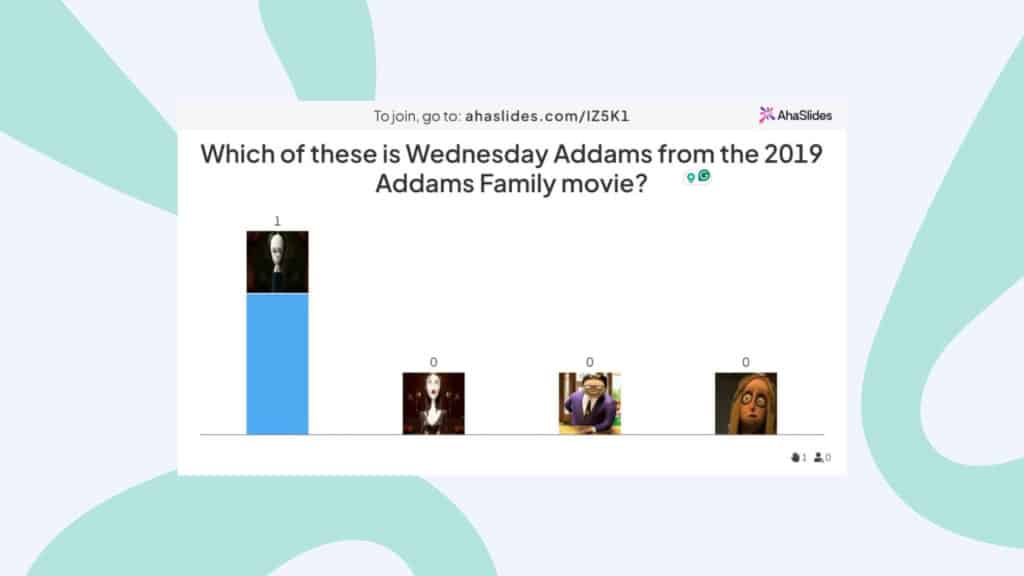
Idee 3: Zoom Audio Ronde
De mogelijkheid om naadloze audioquizzen uit te voeren is een andere snaar bij de virtuele trivia.
Muziekquizzen, quizzen met geluidseffecten en zelfs quizzen met vogelzang doen wonderen met live quizsoftware. Het is allemaal vanwege de garantie dat zowel de gastheer als de spelers de muziek zonder drama kunnen horen.
Muziek wordt afgespeeld op de telefoon van elke individuele speler en heeft ook afspeelknoppen, zodat elke speler delen kan overslaan of terug kan gaan naar delen die ze hebben gemist.
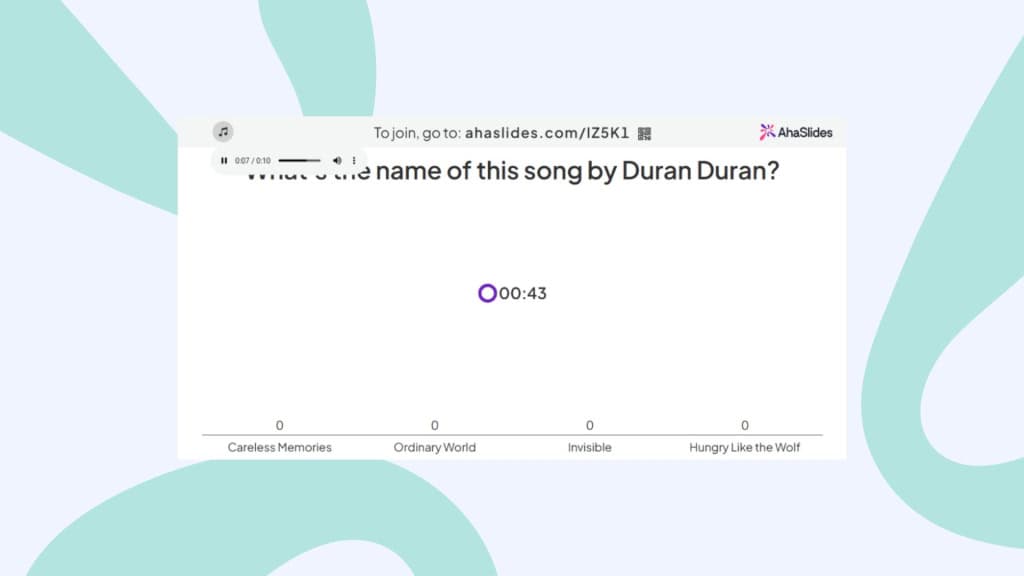
Idee 4: Zoom Quiz Ronde
Voor dit zoomspel moet je raden wat het object is op de ingezoomde afbeelding.
Begin met het verdelen van de trivia in verschillende onderwerpen, zoals logo's, auto's, films, landen en dergelijke. Upload vervolgens eenvoudig uw afbeelding. Zorg ervoor dat deze is uitgezoomd of ingezoomd, zodat iedereen extra moeite moet doen om te raden.
U kunt het uzelf gemakkelijk maken met een meerkeuzevraag, of u kunt de deelnemers zelf vragen laten bedenken met het quiztype 'Type Antwoord' op AhaSlides.
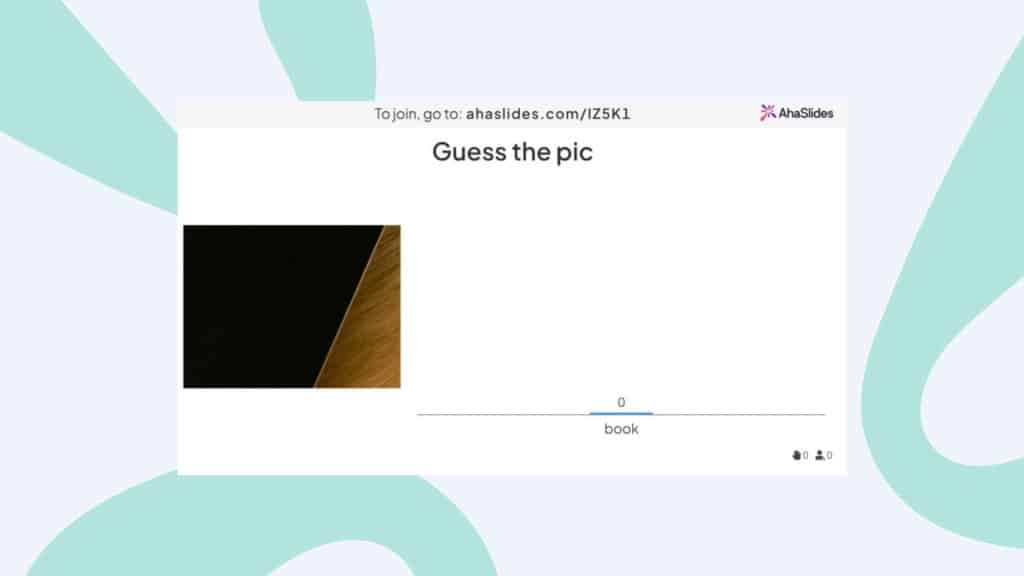
Idee 5: Categoriseer rond
Een eenvoudig maar ontzettend leuk spel. Je laat deelnemers items in verschillende emmers slepen en neerzetten. Denk aan de sorteerhoed uit Harry Potter; dit spel werkt precies zo.
Het is een publiekslieveling die werkelijk iedereen aanspreekt: leraren die saaie lessen omtoveren tot 'eha!'-momenten, teamleiders die het ijs breken bij nieuwe collega's of vrienden die verhitte discussies willen beslechten over de vraag of een hotdog nu eigenlijk een sandwich is.
Creëer drie tot vier categorieën en geef elke categorie een naam. Bedenk 15-20 items om te sorteren - combineer een paar voor de hand liggende die mensen een slim gevoel geven met een paar lastige die ze hoofdbrekens bezorgen.
Met AhaSlides kunt u binnen 3 minuten een gecategoriseerde quiz maken met het geïntegreerde diatype 'Categoriseren'.
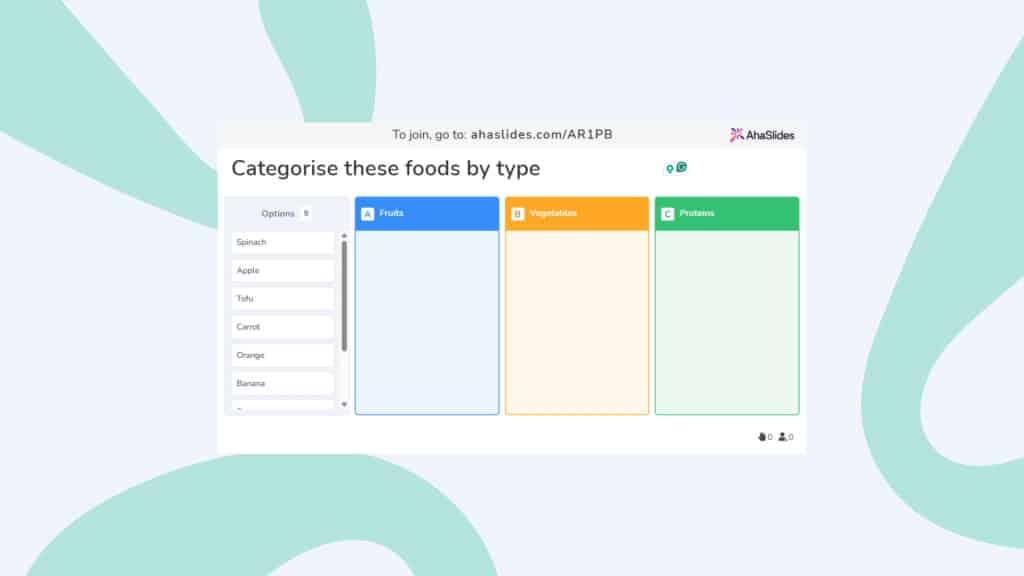
Stap 2: Schrijf uw quizvragen
Zodra je je rondes hebt gekozen, is het tijd om in je quizsoftware te springen en vragen te maken!
Ideeën voor vraagtypen
Bij een virtuele Zoom-quiz hebt u doorgaans de keuze uit vijf vraagtypen (AhaSlides biedt al deze typen aan, en de AhaSlides-naam voor dat vraagtype staat tussen haakjes):
- Meerkeuze met tekstantwoorden (kies antwoord)
- Typ antwoord (kort antwoord)
- Open antwoord (type antwoord) - Open vraag zonder opties
- Match Answers (Match Pairs) – Een reeks aanwijzingen en een reeks antwoorden die spelers moeten matchen
- Rangschik de antwoorden in de juiste volgorde (juiste volgorde) - Een willekeurige lijst met uitspraken die spelers in de juiste volgorde moeten rangschikken
- Antwoorden in de juiste categorieën plaatsen (categoriseren) - Een willekeurige lijst met items die spelers in de juiste categorieën moeten plaatsen
Afwisseling is het kruid van het leven als het gaat om het houden van een Zoom-quiz. Geef spelers diversiteit in de vragen om ze betrokken te houden.
Tijdslimieten, punten en andere opties
Nog een groot voordeel van virtuele quizsoftware: de computer handelt met de admin af. U hoeft niet handmatig met een stopwatch te spelen of de punten bij te houden.
Afhankelijk van de software die u gebruikt, zijn er verschillende opties beschikbaar. In AhaSlides kunt u bijvoorbeeld de volgende instellingen wijzigen:
- Tijdslimiet: Beperk de tijd die het publiek krijgt om een vraag te beantwoorden
- Puntensysteem:Je kunt het maximale of minimale aantal punten dat het publiek voor een vraag kan winnen, wijzigen
- Sneller antwoord beloningen: Hoe sneller het publiek antwoordt, hoe meer punten ze krijgen
- Gedeeltelijke score: Het publiek krijgt nog steeds punten als er meerdere goede antwoorden zijn en ze er maar één krijgen
- Vloekenfilter: Filter ongepaste woorden eruit
👏 shhh - er zijn meer instellingen die van invloed zijn op de hele quiz, niet alleen op individuele vragen. In het menu 'Quizinstellingen' kun je de afteltimer wijzigen, quizachtergrondmuziek inschakelen en teamplay instellen.
Pas het uiterlijk aan
Net als bij eten is presentatie onderdeel van de ervaring. Hoewel dit bij veel online quizmakers geen gratis functie is, kun je bij AhaSlides de weergave van elke vraag op het scherm van de presentator en de speler zelf bepalen. Je kunt de kleur van de grafiek aanpassen, een achtergrondafbeelding (of GIF) toevoegen en de weergave ervan op basis van een basiskleur instellen.
Stap 2.5: Test het
Als je eenmaal een reeks quizvragen hebt, ben je er vrijwel klaar voor, maar misschien wil je je creatie testen als je nog nooit live quizsoftware hebt gebruikt.
- Doe mee met je eigen Zoomquiz: druk op 'present' en gebruik uw telefoon om de URL-joincode bovenaan uw dia's in te voeren (of door de QR-code te scannen).
- Beantwoord een vraag: Eenmaal in de quizlobby kunt u op uw computer op 'Start de quiz' klikken. Beantwoord de eerste vraag op je telefoon. Je score wordt geteld en weergegeven op het scorebord op de volgende dia.
Check de korte video hieronder om te zien hoe het allemaal werkt 👇
Stap 3: Deel je quiz
Je Zoom-quiz is klaar en klaar voor gebruik! De volgende stap is om al je spelers in een Zoom-kamer te plaatsen en het scherm te delen waarop je de quiz gaat hosten.
Terwijl iedereen uw scherm bekijkt, klikt u op de knop 'Presenteren' om de URL-code en QR-code weer te geven die spelers gebruiken doe mee met je quiz op hun telefoons.
Zodra iedereen in de lobby is verschenen, is het tijd om de quiz te starten!
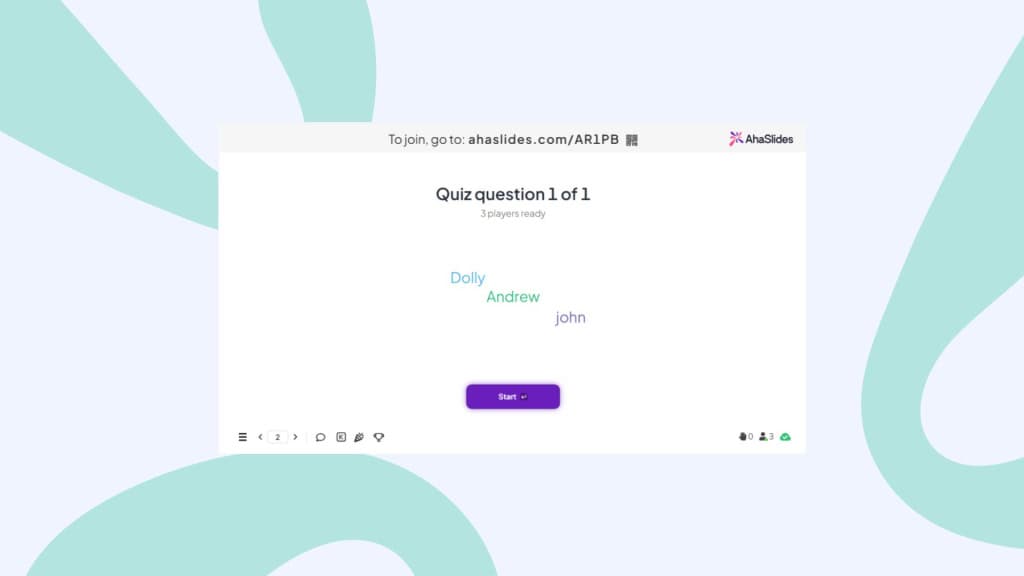
Stap 4: Laten we spelen!
Terwijl je elke vraag in je Zoom-quiz doorloopt, beantwoorden je spelers op hun telefoon binnen de tijdslimieten die je voor elke vraag hebt ingesteld.
Omdat je je scherm deelt, kan elke speler de vragen zowel op zijn computer als op zijn telefoon zien.
En dat is het! 🎉 Je hebt met succes een geweldige online Zoom-quiz georganiseerd. Terwijl je spelers de dagen aftellen tot de quiz van volgende week, kun je in je rapport kijken hoe het iedereen verging.